¿Cuál es el límite de tamaño de los archivos adjuntos en Gmail, Outlook y otros proveedores de correo electrónico?
'¿Cuál es el límite de tamaño de los archivos adjuntos en Gmail y Outlook?' Esta podría ser la pregunta de todos a la hora de enviar documentos importantes online. Ya sea que necesite entregar hojas de cálculo, imágenes o videos, es preocupante cómo Gmail y Outlook pueden manejar archivos de gran tamaño. Además, Google y Microsoft no ofrecen capacidad ilimitada, por lo que este tutorial le enseñará a enviar archivos adjuntos más allá del tamaño máximo con Gmail y Outlook.
Lista de guías
Parte 1: ¿Cuál es el tamaño máximo de archivo adjunto para Gmail y Outlook? Parte 2: Cómo enviar archivos grandes con Gmail y Outlook Parte 3: Preguntas frecuentes sobre el tamaño más grande de los archivos adjuntos de Gmail y OutlookParte 1: ¿Cuál es el tamaño máximo de archivo adjunto para Gmail y Outlook?
Los proveedores de correo electrónico como Gmail y Outlook tienen restricciones para los archivos adjuntos, por lo que no siempre se permite enviar correos electrónicos con archivos adjuntos. Dado que un servidor sólo puede procesar una cantidad mínima de solicitudes, las restricciones sólo suponen un problema para el marketing por correo electrónico de las empresas. Si no desea retrasar el envío de documentos importantes, es mejor conocer el límite de tamaño de los archivos adjuntos de correo electrónico para los proveedores de correo electrónico más populares.
Gmail puede manejar 25 MB. Sin embargo, el límite de tamaño de los archivos adjuntos puede diferir del tamaño original, ya que Google codifica los correos electrónicos en un formato determinado antes de entregarlos. Dado que este proceso puede duplicar el tamaño del archivo adjunto de correo electrónico, el tamaño real puede ser de 12,5 MB.
Outlook tiene un límite de tamaño de archivo adjunto de 20 MB y solo el máximo debido a las restricciones del servidor de correo. Esto también se aplica a otras versiones de Outlook, como Office 365.
Además, aquí hay otros proveedores de correo electrónico con su límite de tamaño de archivo adjunto de correo electrónico:
- Mail.com: 50 MB
- Zoho: 12 MB
- AOL: 25 MB
- Hotmail: 50MB
- Yahoo: 25 MB
- ProtonMail:25MB
Parte 2: Cómo enviar archivos grandes con Gmail y Outlook
Enviar correos electrónicos grandes adjuntos puede ser difícil debido a las restricciones, pero hay algunas formas de enviarlos sin problemas en Gmail y Outlook. En esta parte, aprenderá las mejores soluciones para entregar su correo electrónico, incluso con un límite de tamaño de archivo adjunto en Gmail y otros proveedores de correo electrónico.
1. Sube el archivo a la nube y crea un enlace
En lugar de enviar un correo electrónico con archivos adjuntos, es mejor usar un enlace. Enviar un enlace permitirá al receptor acceder a su almacenamiento en la nube y descargar los archivos necesarios. Este método le ahorra tiempo de cargar archivos grandes en el correo electrónico y, por supuesto, de las restricciones en los archivos adjuntos de correo electrónico.
Paso 1.Abra su Google Drive en su dispositivo y haga clic en el botón Nuevo en la esquina superior izquierda para abrir una lista de opciones. Proceda a cargar el archivo o cree un documento que desee enviar.
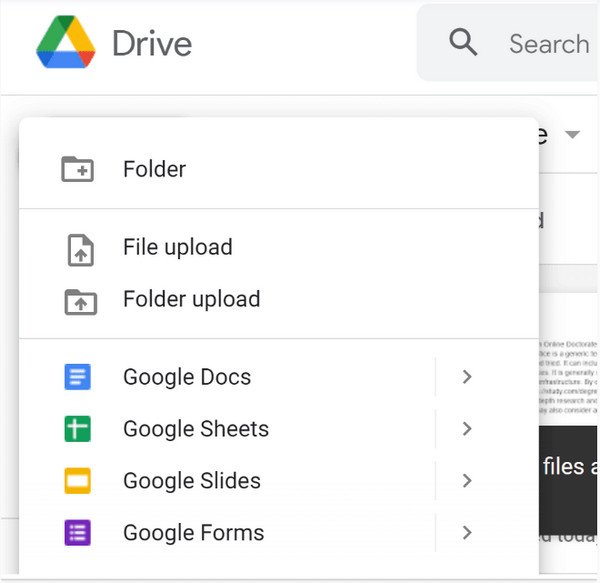
Paso 2.Una vez listo, abre el documento y selecciona el botón Compartir. Puede enviar directamente el enlace a las personas agregándolas a Google Drive. O haga clic en el botón Copiar enlace y péguelo en un correo electrónico redactado en Gmail o Outlook.
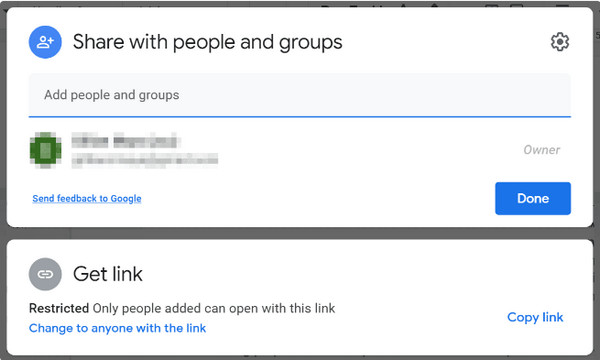
2. Comprime el archivo de video para enviarlo nuevamente
El envío de videos es crucial para el límite de tamaño de los archivos adjuntos de correo electrónico y podría llevar tiempo entregarlos. Alternativamente, puede usar un compresor de video en línea para reducir el tamaño del archivo y puede intentar enviarlo nuevamente en Gmail o Outlook. En este método, puede utilizar AnyRec Compresor de video gratuito en línea. El programa basado en la web es excelente para reducir archivos grandes y preservar la calidad del video. He aquí cómo usarlo:
Paso 1.Visite el compresor de video en línea y haga clic en el botón "Subir video". Un mensaje le pedirá que descargue un iniciador en su dispositivo. Haga clic en el botón "Descargar" y luego proceda a importar el video desde su carpeta.

Paso 2.Personalice la configuración de salida para reducir el tamaño del archivo después de cargarlo. También es útil cambiar el formato de salida, la resolución y la tasa de bits para comprimir el video para correo electrónico. Una vez hecho esto, haga clic en el botón "Comprimir" para procesar los cambios.
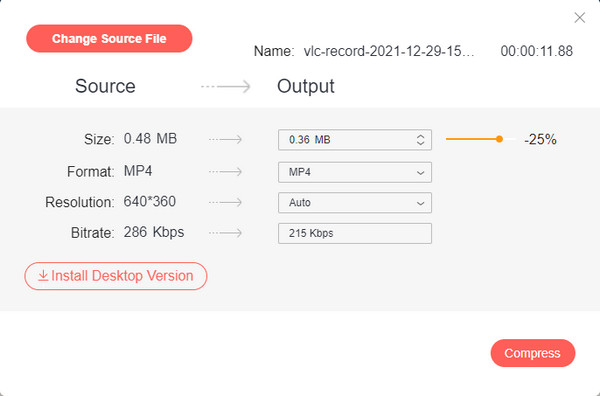
3. Reduce el tamaño de la imagen para compartirla
El envío de correos electrónicos con fotos masivas también puede alcanzar el límite de tamaño de archivo en su proveedor de correo electrónico. Compresor de imágenes gratuito AnyRec en línea sería la mejor solución para comprimir imágenes en lotes. Reduce rápidamente los archivos y admite formatos de imagen populares como JPEG, PNG, GIF y otros. A continuación se encuentran las instrucciones sobre cómo cambiar el tamaño de las fotos usando un compresor de imágenes.
Paso 1.Vaya a la página web del compresor de imágenes en línea y haga clic en el botón "Agregar imágenes". Una vez que aparezca su carpeta, busque la foto que desea comprimir. Haga clic en el botón "Abrir" para confirmar la selección.
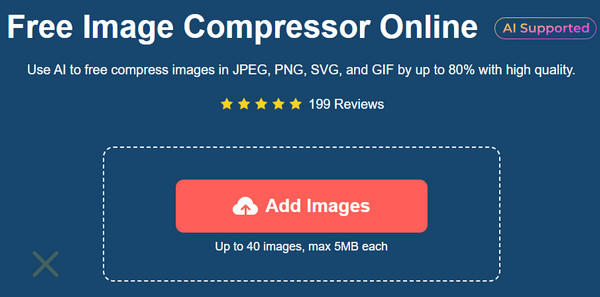
Paso 2.Cuando la imagen se carga en la página web, el compresor en línea procesará automáticamente la reducción del tamaño del archivo. Importe más imágenes para compresión masiva. Luego, haga clic en el botón "Descargar todo" para guardar los archivos en su computadora.
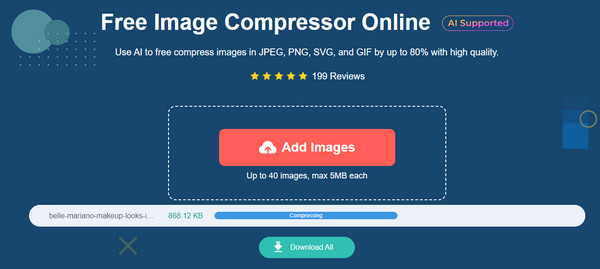
4. Dividir archivos y enviarlos por separado
Otro enfoque para enviar correos electrónicos con archivos grandes es usar GSplit para dividir archivos. Este método le permite dividir documentos de varias páginas en archivos manejables y combinarlos usando GUnite. Si bien esta solución lo ayuda a enviar varios correos electrónicos con archivos adjuntos más pequeños, aún no se recomienda enviar correos electrónicos de tipo comercial ya que al destinatario no le gustará recibir varios segmentos.
Parte 3: Preguntas frecuentes sobre el tamaño más grande de los archivos adjuntos de Gmail y Outlook
-
¿Cuál es el límite al recibir un correo electrónico?
Gmail solo puede manejar una cierta cantidad de correos electrónicos, y puede haber un problema al recibir demasiados correos electrónicos al día. Los mensajes automatizados pueden dañar una cuenta de Gmail porque Google limitará sus mensajes y eventualmente alcanzará el límite. Gmail establece el límite de mensajes por 60 en 60, siendo 3.600 por hora.
-
¿Cómo enviar un enlace de Google Drive a Messenger?
Si utiliza enlaces de Google Drive para compartir fotos y vídeos, enviarlos a aplicaciones de mensajería es la mejor opción. Vaya a Google Drive y cargue todos los archivos multimedia. Luego, haga clic en el botón "Compartir". Haga clic en el botón "Copiar enlace" para copiarlo a su portapapeles. Luego, pega el enlace en uno de tus cuadros de chat.
-
¿Cómo enviar fotos a través de Gmail en Android?
Abra Gmail y toque el botón "Redactar". Coloque la dirección de correo electrónico y el asunto del destinatario. Luego, toque el botón "Adjuntar" con el ícono de alfiler. Seleccione la opción "Adjuntar archivo" en el menú desplegable. Busque las imágenes que desea enviar y luego toque el botón "Seleccionar". Proceda a tocar el botón "Enviar" para entregar el mensaje.
Conclusión
No es fácil enviar archivos debido al límite de tamaño de los archivos adjuntos en Gmail y otros proveedores de correo electrónico. Al conocer el límite de tamaño de archivo de cada proveedor de correo electrónico conocido, se crean algunos métodos para ayudarlo a entregar archivos grandes como videos, fotos y documentos. Aún mejor, ha aprendido cuatro tipos de soluciones que pueden ser alternativas para enviar correos electrónicos. Y AnyRec ofrece dos productos para comprimir archivos multimedia. Puede reducir el tamaño de MB o KB de un video o comprimir imágenes a 200kb para que envíe varias imágenes a la vez.
